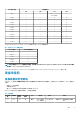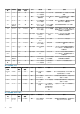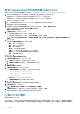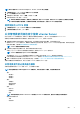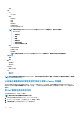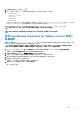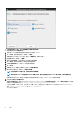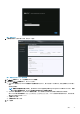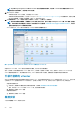Install Guide
使用 vSphere Web 用戶端來部署 OMIVV OVF
請務必先從 Dell 網站下載並解壓縮產品 zip 檔案 Dell_OpenManage_Integration_<version number>.<build number>.zip。
1. 找到您下載並解壓縮的 OMIVV 虛擬磁碟,然後執行 Dell_OpenManage_Integration.exe。
解壓縮和執行 exe 所使用的支援用戶端作業系統版本是 Windows 7 SP1 及更新版本。
解壓縮和執行 exe 所使用的支援伺服器作業系統版本是 Windows 2008 R2 及更新版本。
2. 接受 EULA,然後儲存 .OVF 檔案。
3. 將 .OVF 檔案複製或移動到 VMware vSphere 主機 (上傳裝置的目的地) 能夠存取的位置。
4. 啟動 VMware vSphere Web 用戶端。
5. 從 VMware vSphere Web 用戶端選取主機,然後在主功能表中按一下動作 > 部署 OVF 範本。
您也可以用滑鼠右鍵按一下主機,然後選取部署 OVF 範本。
部署 OVF 範本精靈隨即顯示。
6. 在選取來源視窗中,執行以下子工作:
a) 如果您要從網際網路下載 OVF 套件,請選取 URL。
b) 如果您要從本機系統選取 OVF 套件,請選取本機檔案,然後按一下瀏覽。
註: 如果 OVF 套件位於網路共用上,安裝程序可能需要 10 到 30 分鐘。若要快速安裝,建議您在本機磁碟控管 OVF。
7. 按一下下一步。
隨後便會出現檢閱詳細資料視窗,顯示以下資訊:
• 產品 — 顯示 OVF 範本名稱。
• 版本 — 顯示 OVF 範本的版本。
• 廠商 — 顯示廠商名稱。
• 發行者 — 顯示發行者詳細資料。
• 下載大小 — 顯示 OVF 範本的實際大小 (以 GB 為單位)。
• 磁碟上大小 — 顯示複雜與精簡佈建詳細資訊的詳細資訊。
• 說明 — 註解會顯示在這裡。
8. 按一下下一步。
隨後便會出現選取名稱和資料夾視窗。
9. 在選取名稱和資料夾視窗中,執行以下子步驟:
a. 在名稱中輸入範本名稱。名稱最多可包含 80 個字元。
b. 在選取資料夾或資料中心清單中,選取要部署範本的位置。
10. 按一下下一步。
選取儲存裝置視窗隨即顯示。
11. 在選取儲存裝置視窗中,執行以下子步驟:
a) 在選取虛擬磁碟格式下拉式清單中,選取下列其中一種格式:
• Thick Provision (Lazy Zeroed)
• Thick Provision (Eager Zeroed)
• Thin Provision
建議您選取 Thick Provision (Eager Zeroed)。
b) 在虛擬機器儲存原則下拉式清單中選取一個原則。
12. 按一下下一步。
隨後便會出現設定網路視窗,顯示來源和目的網路的詳細資料。
13. 在設定網路視窗中,按下一步。
註: 建議您將 OMIVV 裝置和 vCenter 伺服器放在同一個網路。
14. 在準備好完成視窗中,檢查針對 OVF 部署工作選取的選項,然後按一下完成。
部署工作會隨即執行,並提供完成狀態視窗,讓您追蹤工作進度。
上傳 HTTPS 憑證
請確定憑證使用 PEM 格式。
您可以使用 HTTPS 憑證,在虛擬裝置與主機系統之間進行安全通訊。若要設定這類安全通訊,必須將 CSR 傳送至憑證授權單位,
然後使用管理主控台上傳產生的憑證。另外還有自動簽署的預設憑證可供安全通訊使用;每次安裝都會有一個這樣的專屬憑證。
14 簡介